Sectorial/Nodo/AP
- ¿Que tipo de AP puedo agregar en WispHub?
- ¿En que me ayuda tener diferentes Tipos de AP?
- ¿Donde puedo ver mis AP?
- ¿Como puedo agregar un AP?
- Si ya tenia agregado unos AP y quiere cambiarlos de Tipo, ¿Como puedo cambiar el tipo de mi AP?
¿Que pasara con mis AP que ya estaban agregados antes de la actualización?
Si usted antes había agregado AP con este nuevo cambio sus equipos pasaran a ser tipo Sectorial.
Si desea cambiarlos de tipo, puede leer el artículo Si ya tenia agregado unos AP y quiere cambiarlos de Tipo, ¿Como puedo cambiar el tipo de mi AP?
¿Que tipo de AP puedo agregar en WispHub?
En WispHub podemos agregar AP tipo Sectorial, NAP o Nodo, en las cuales cada una tiene diferentes configuraciones.
¿En que me ayuda tener diferentes Tipos de AP?
Al asignar un tipo AP puede verse reflejado al momento de visualizar el mapa del cliente donde con diferentes iconos podemos ver los AP.
¿Donde puedo ver mis AP?
Toda la información acerca de nuestros AP los puede encontrar en el enlace Lista de AP
¿Como puedo agregar un AP?
Para agregar un AP necesitamos seguir los pasos siguientes.
Pasos para agregar un AP
1 Ir al sección Lista de AP.
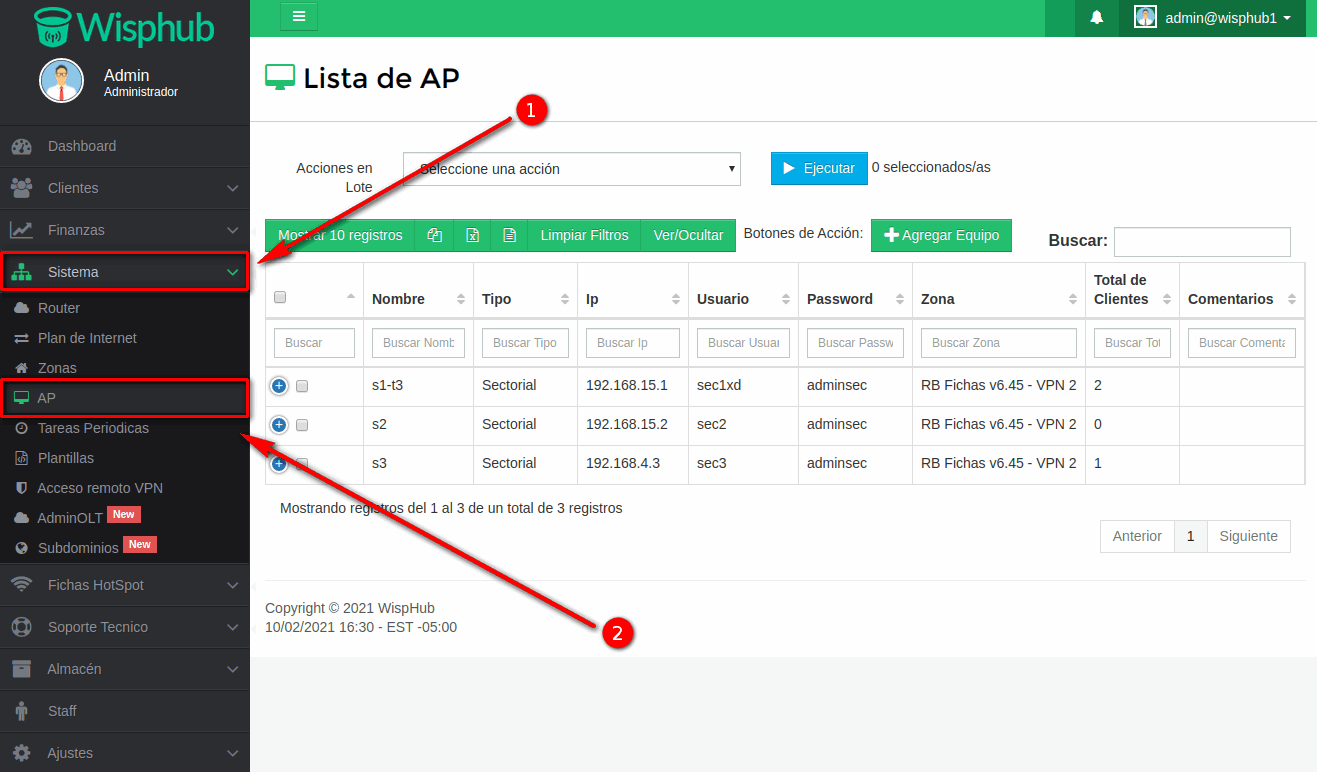
2 Damos click en Agregar Equipo
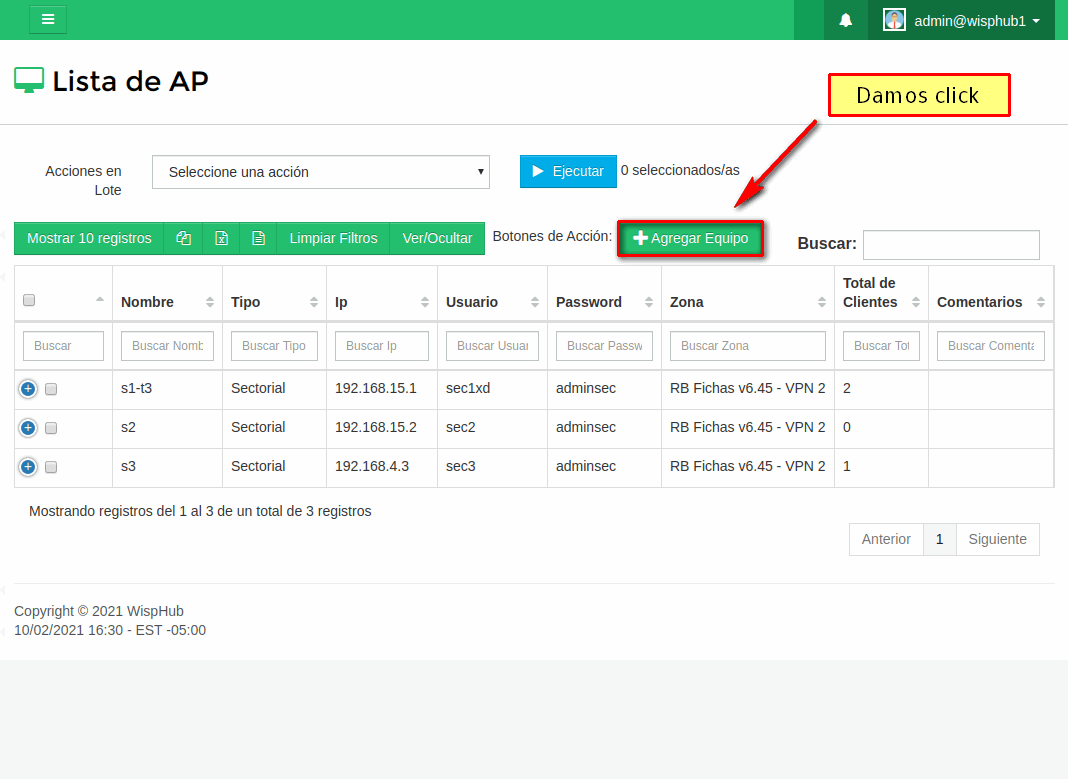
3 Llenar información acerca de nuestro AP
Por default se creara un AP tipo Sectorial, esto se puede cambiar escogiendo otro tipo de AP. Dependiendo del tipo de AP se solicita diferente información.
Información para Crear un AP Tipo Sectorial.
1.- Nombre: Nombre del AP * Requerido
2.- Tipo: Tipo del AP (en este caso será Sectorial) * Requerido
3.- Ip: Ip de la sectorial * Requerido
4.- Usuario Antena: Usuario de la sectorial * Requerido
5.- Password: Password de la sectorial * Requerido
6.- Modelo cpe: Modelo del equipo AP * Requerido
7.- Tipo antena: Tipo de antena del AP * Requerido
8.- Protocolo de Conexión: Protocolo de conexión del AP * Requerido
9.- Zona: Zona a la que pertenece el equipo AP * Requerido
10.- SSID: SSID asignado al AP * No Requerido
11.- Frecuencia(s): Frecuencia del AP * No Requerido
12.- Nodo/Torre: Nodo ó Torre a la que puede pertenecer el AP * No Requerido
13.- Coordenadas: Coordenadas donde se encuentra ubicado el AP, de igual sirve para visualizar el Mapa de clientes * No Requerido
14.- Comentarios: Comentarios acerca del AP * No Requerido
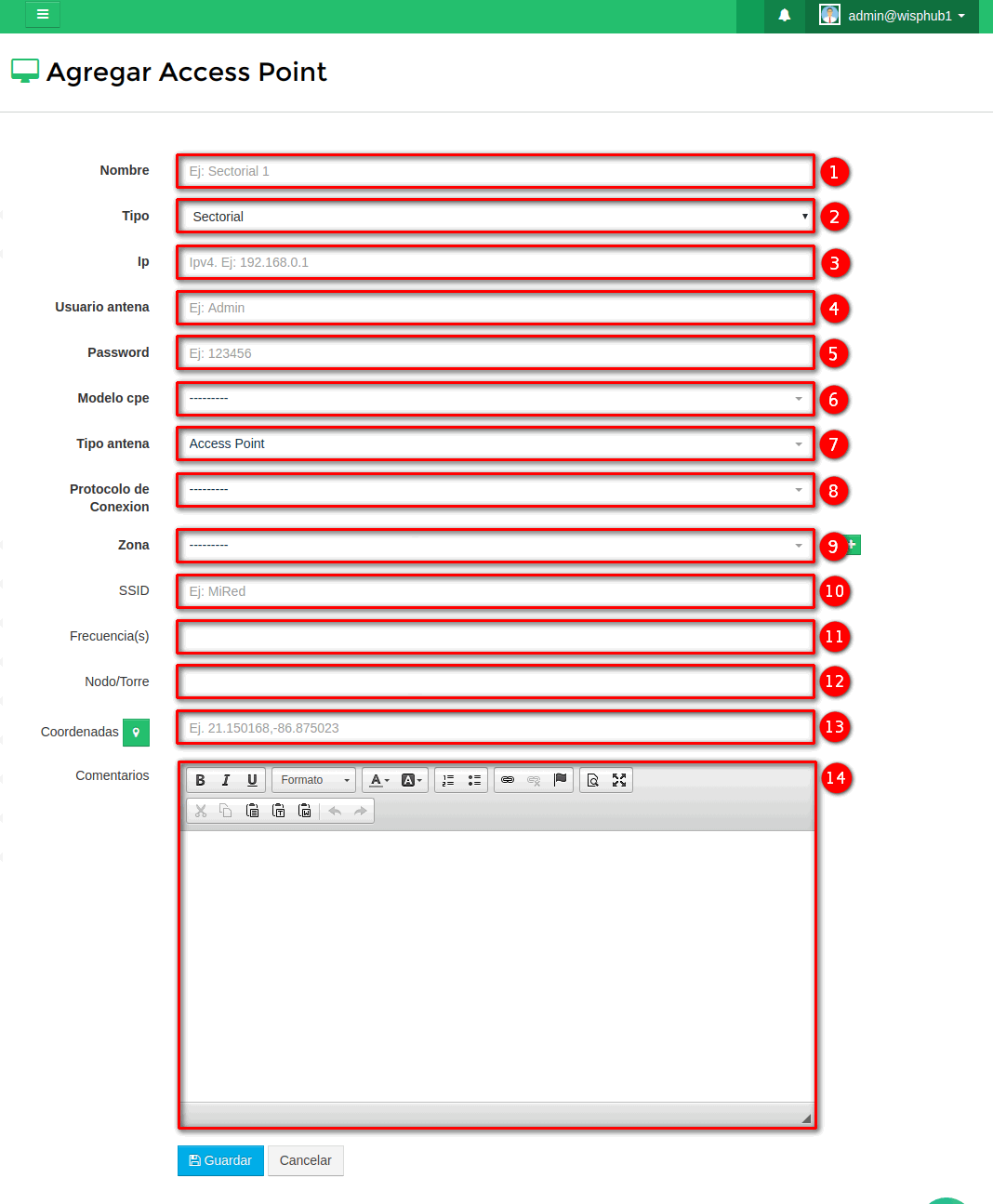
Información para Crear un AP Tipo Nap.
1.- Nombre: Nombre del AP * Requerido
2.- Tipo: Tipo del AP (en este caso será Nap) * Requerido
3.- Zona: Zona a la que pertenece el equipo AP * Requerido
4.- Nodo/Torre: Nodo ó Torre a la que puede pertenecer el AP * No Requerido
5.- Coordenadas: Coordenadas donde se encuentra ubicado el AP, de igual sirve para visualizar el Mapa de clientes * No Requerido
6.- Comentarios: Comentarios acerca del AP * No Requerido
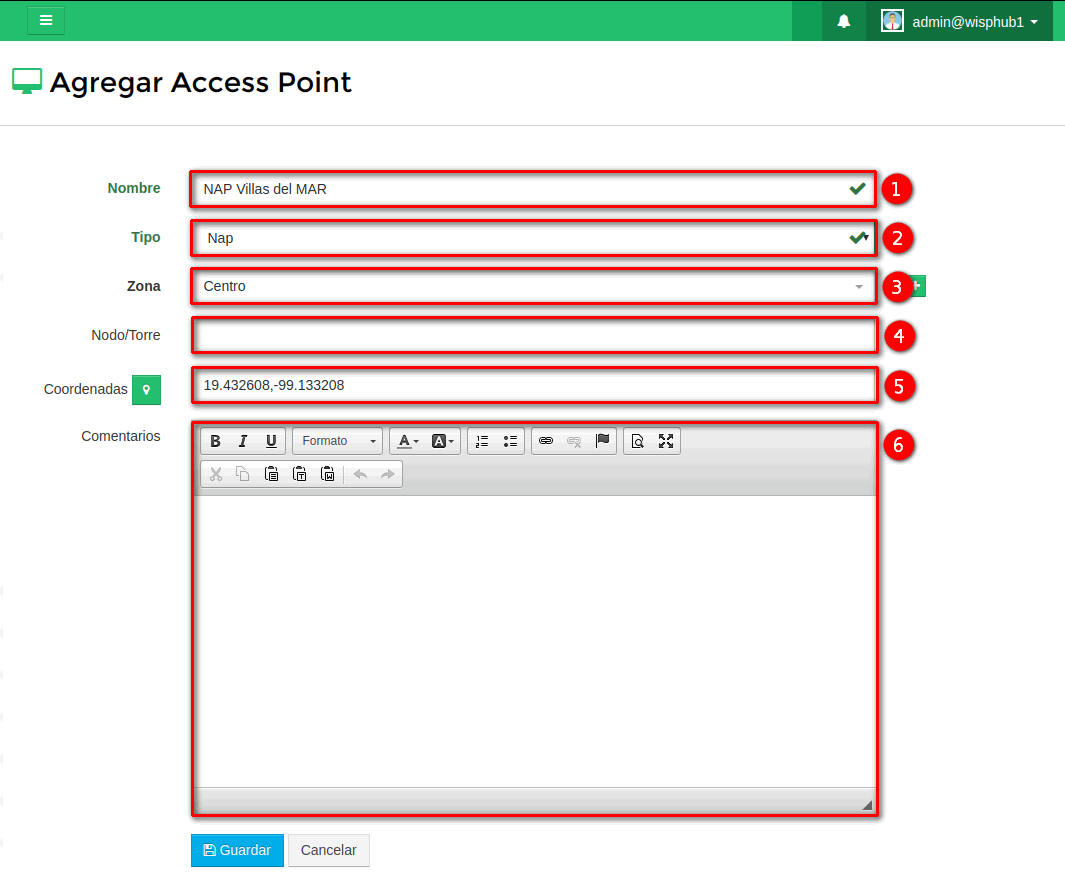
Información para Crear un AP Tipo Nodo.
1.- Nombre: Nombre del AP * Requerido
2.- Tipo: Tipo del AP (en este caso será Nodo) * Requerido
3.- Zona: Zona a la que pertenece el equipo AP * Requerido
4.- Nodo/Torre: Nodo ó Torre a la que puede pertenecer el AP * No Requerido
5.- Coordenadas: Coordenadas donde se encuentra ubicado el AP, de igual sirve para visualizar el Mapa de clientes * No Requerido
6.- Comentarios: Comentarios acerca del AP * No Requerido
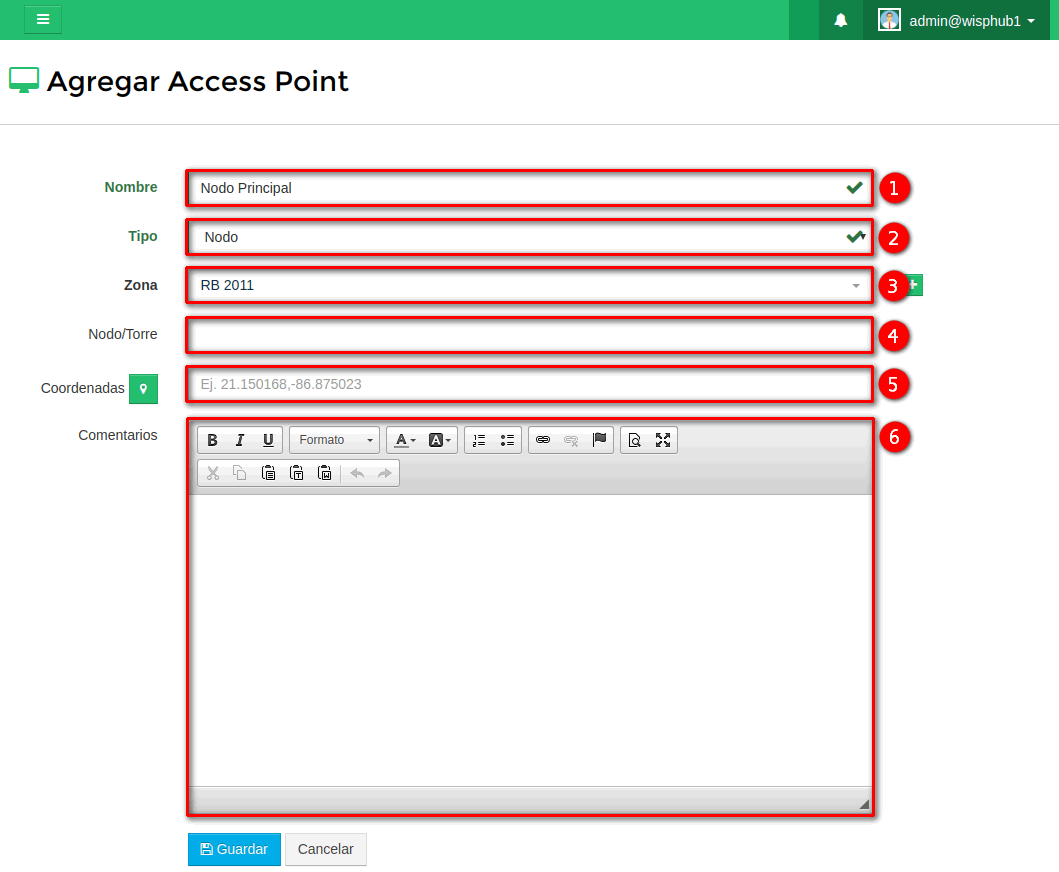
4 Guardamos la información
AP Tipo Sectorial creado correctamente.
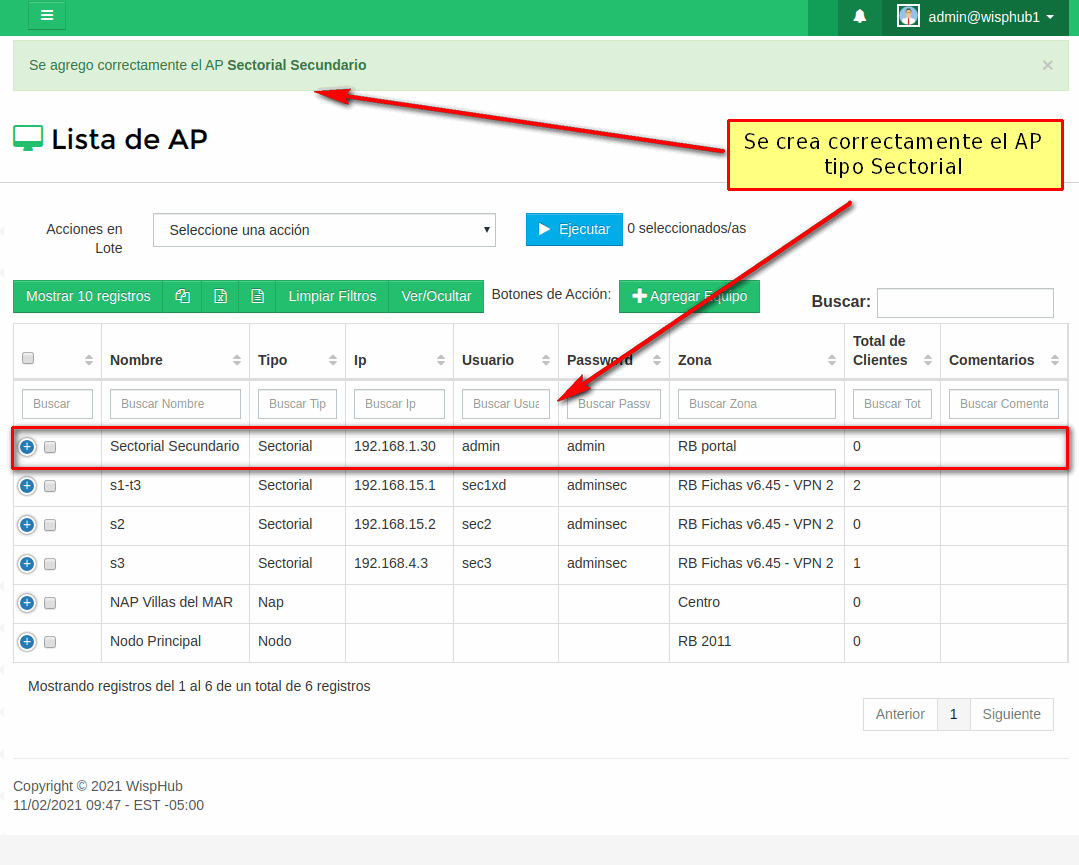
AP Tipo Nap creado correctamente.
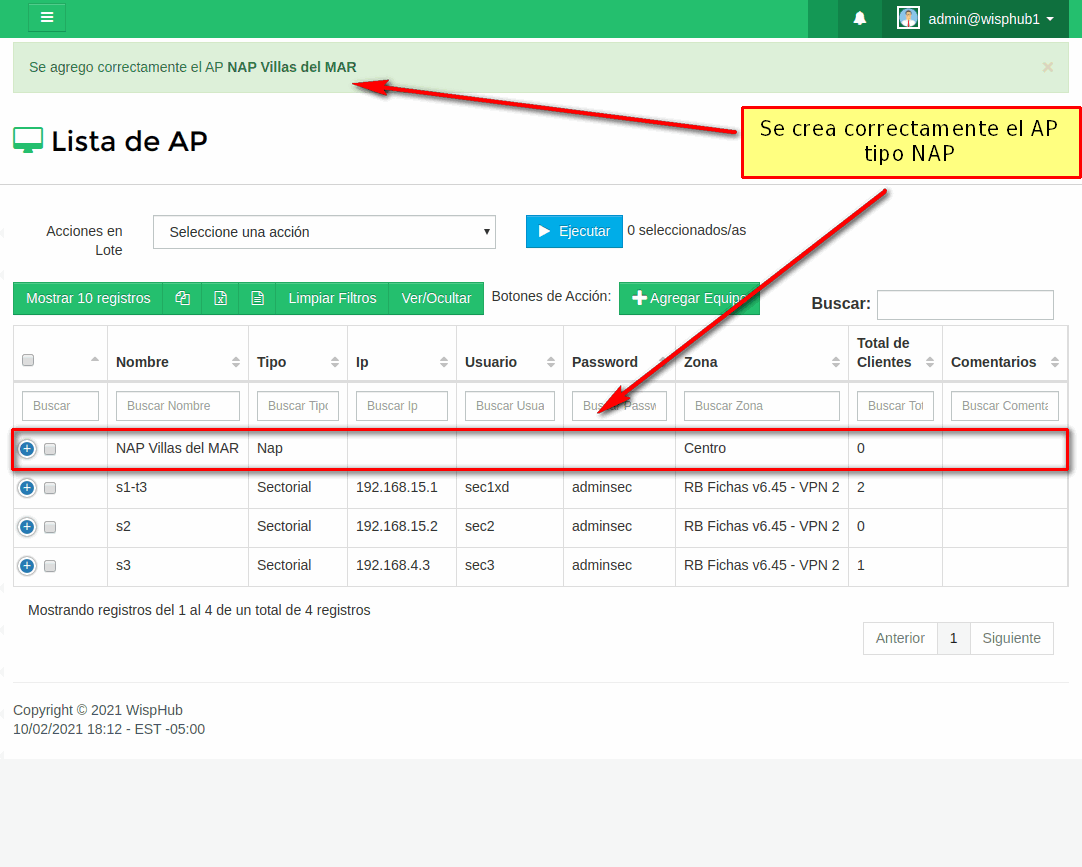
AP Tipo Nodo creado correctamente.
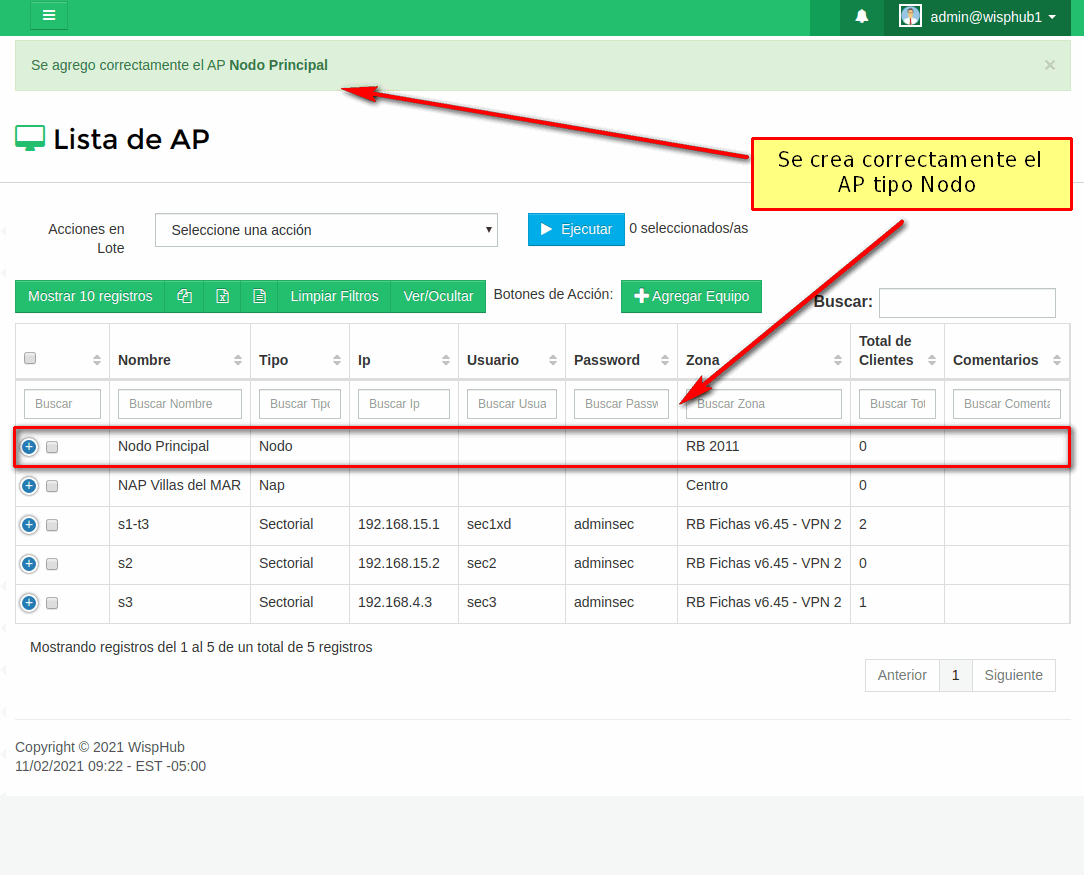
Si ya tenia agregado unos AP y quiere cambiarlos de Tipo, ¿Como puedo cambiar el tipo de mi AP?
Si antes de la actualización registro algunos AP, y ahora con estos cambios desea cambiar algunos de tipo, puede hacerlo siguiendo alguno de los 2 siguientes pasos.
Formas de cambiar tipo de AP
Pasos para cambiar solo un AP de Tipo
1 Ir al sección Lista de AP.
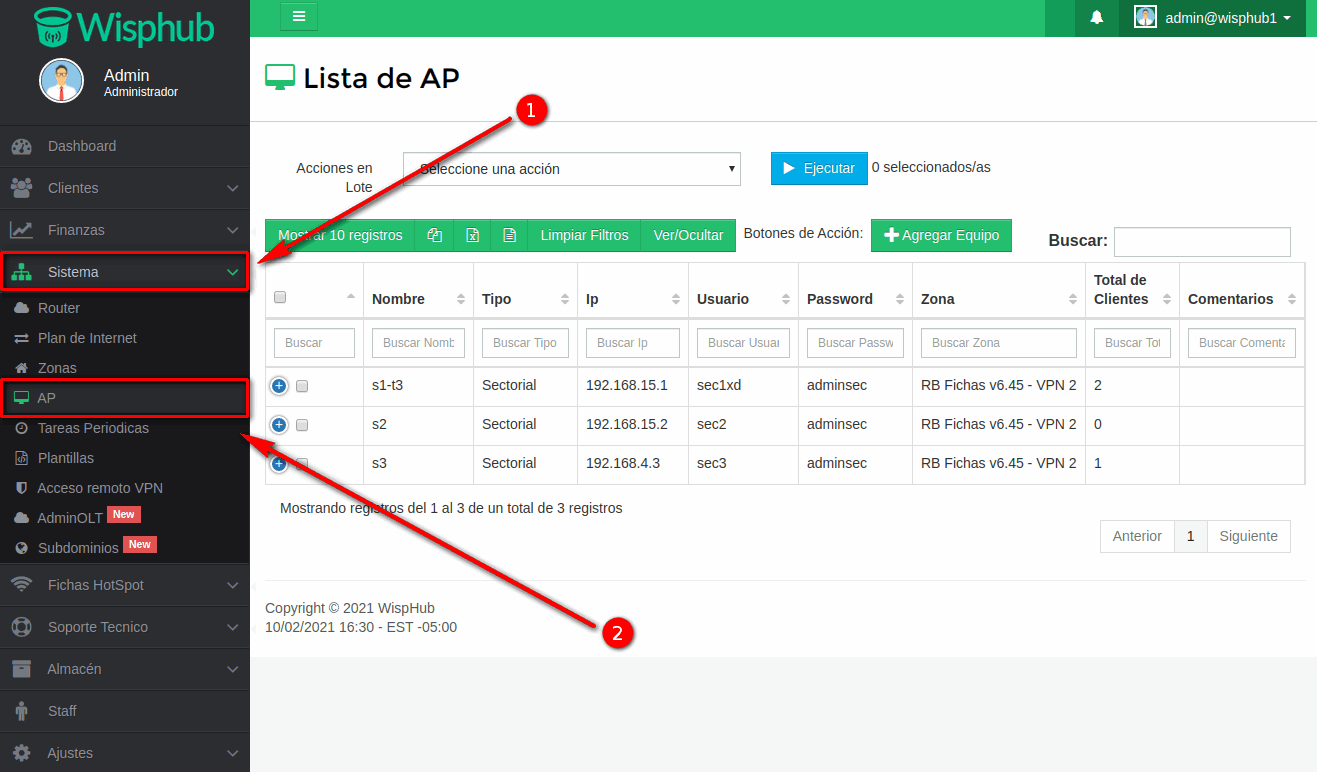
2 Escoger el AP y apretar en la acción Editar
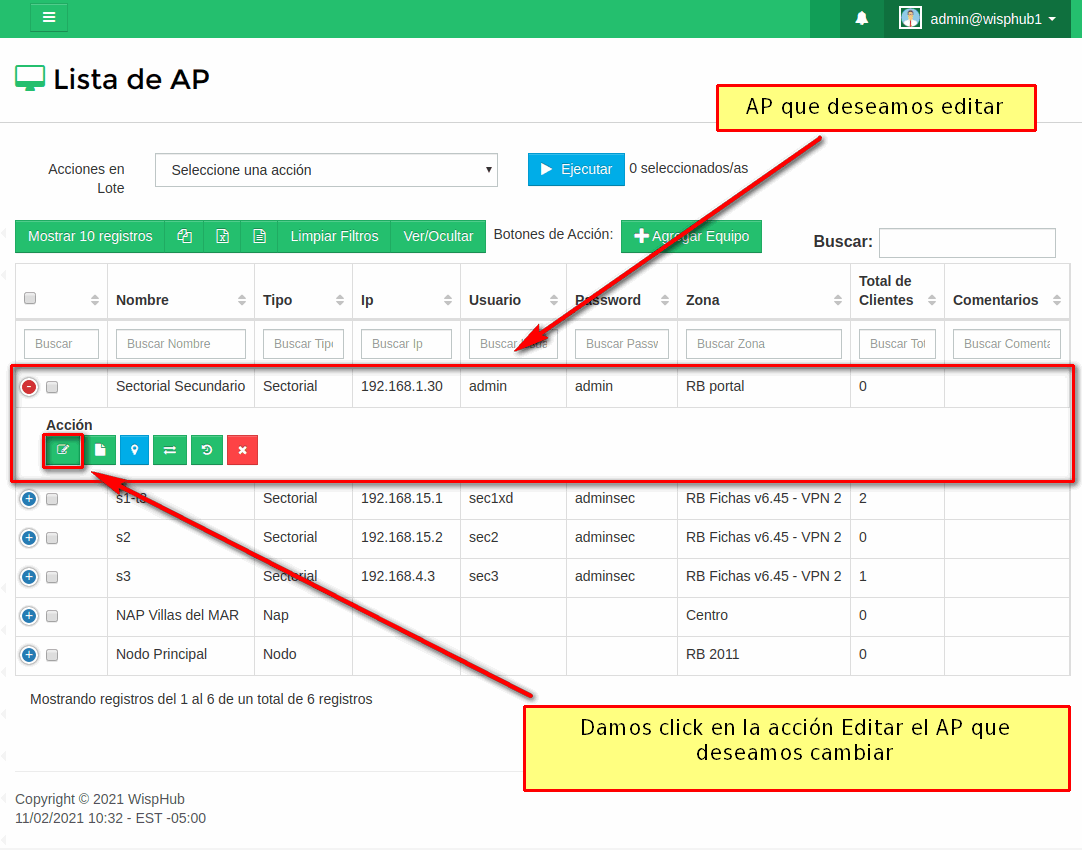
3 Cambiamos el Tipo de AP
En esta ocasión de cambiara el tipo a Nodo.
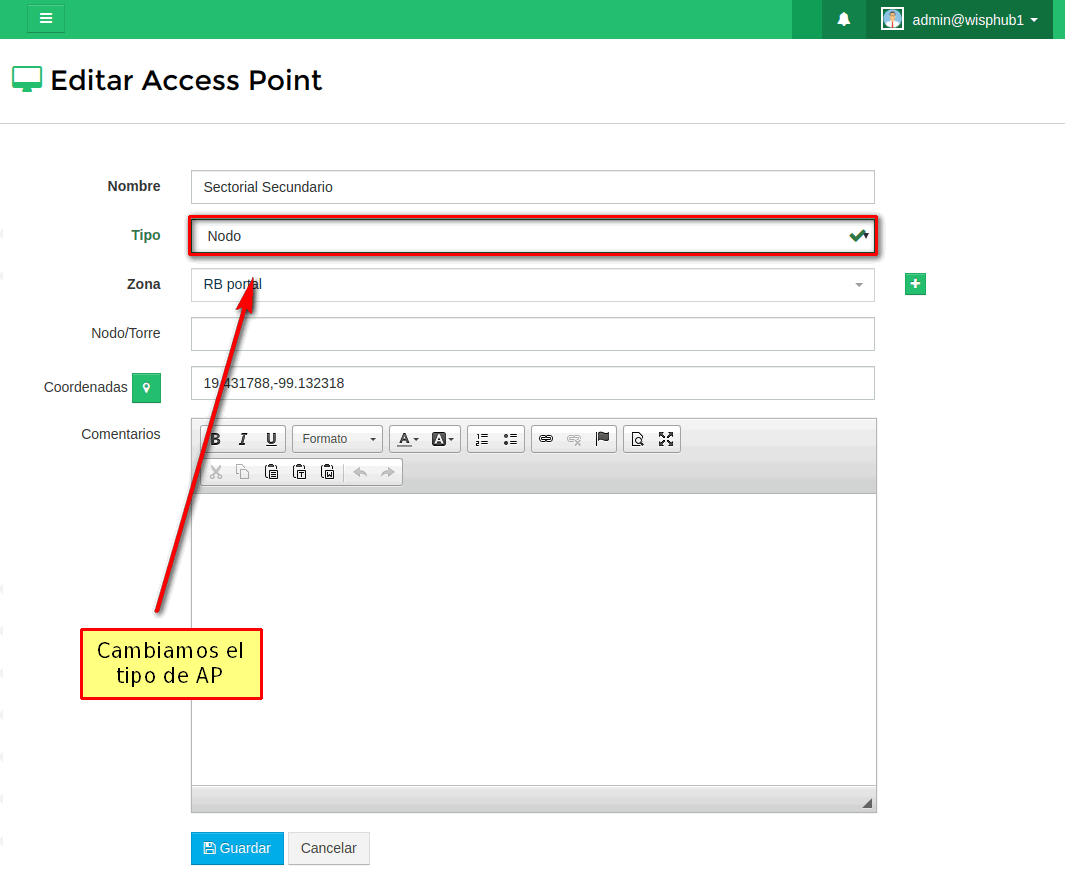
4 Se editara la información del AP.
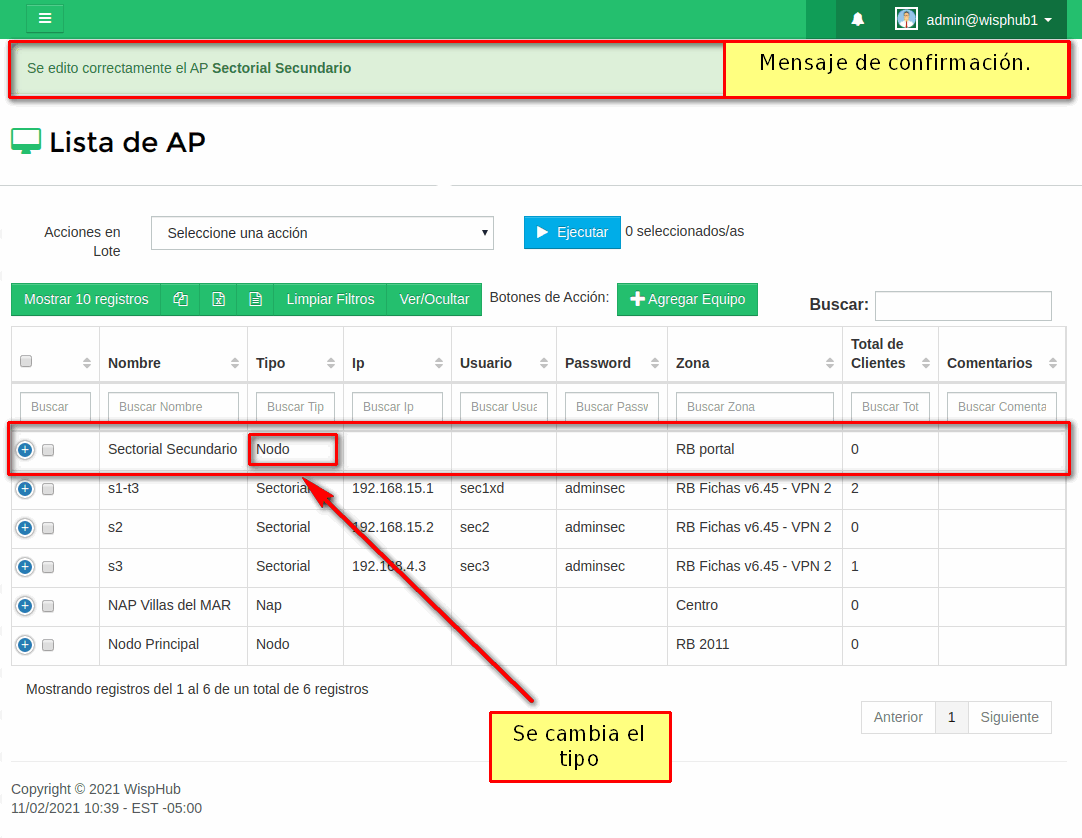
Pasos para cambiar múltiples AP de Tipo
1 Ir al sección Lista de AP.
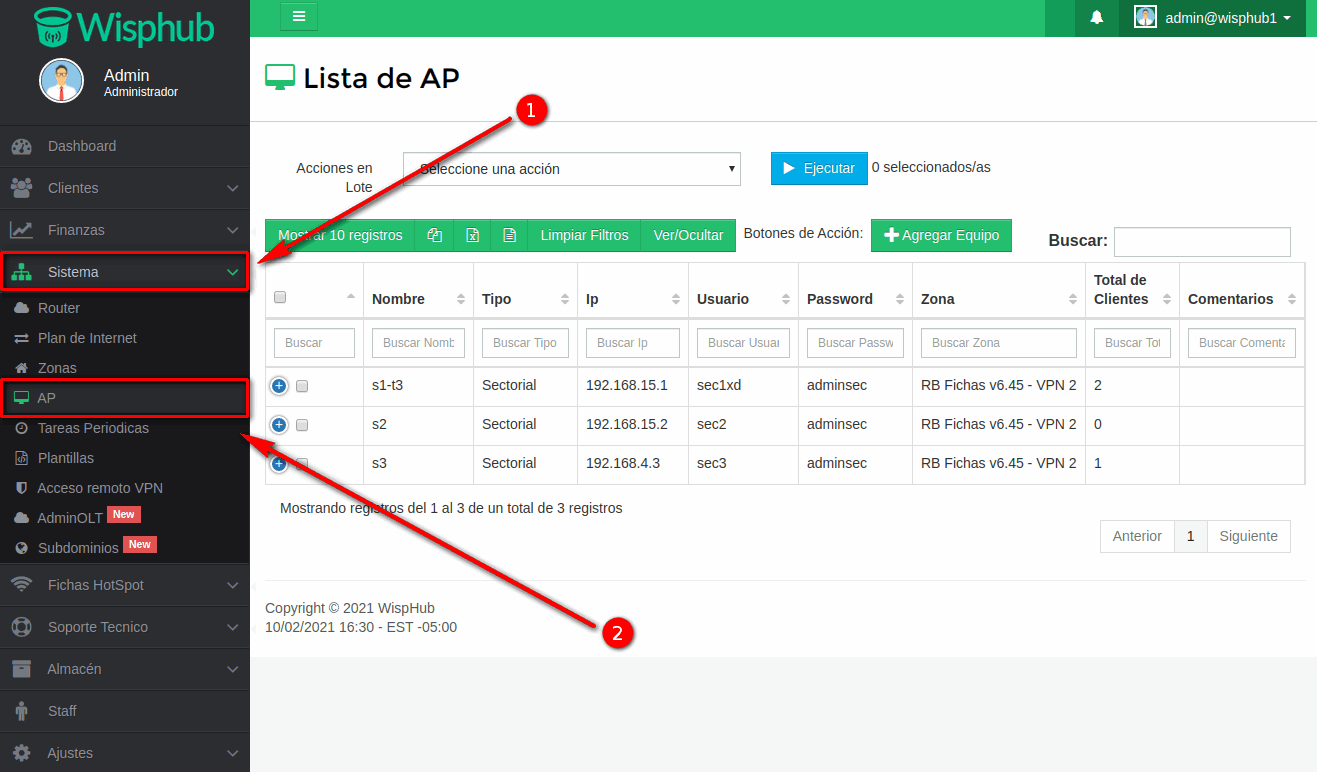
2 Escogemos los AP que deseamos cambiar de Tipo y seleccionamos la acción Cambiar Tipo de AP
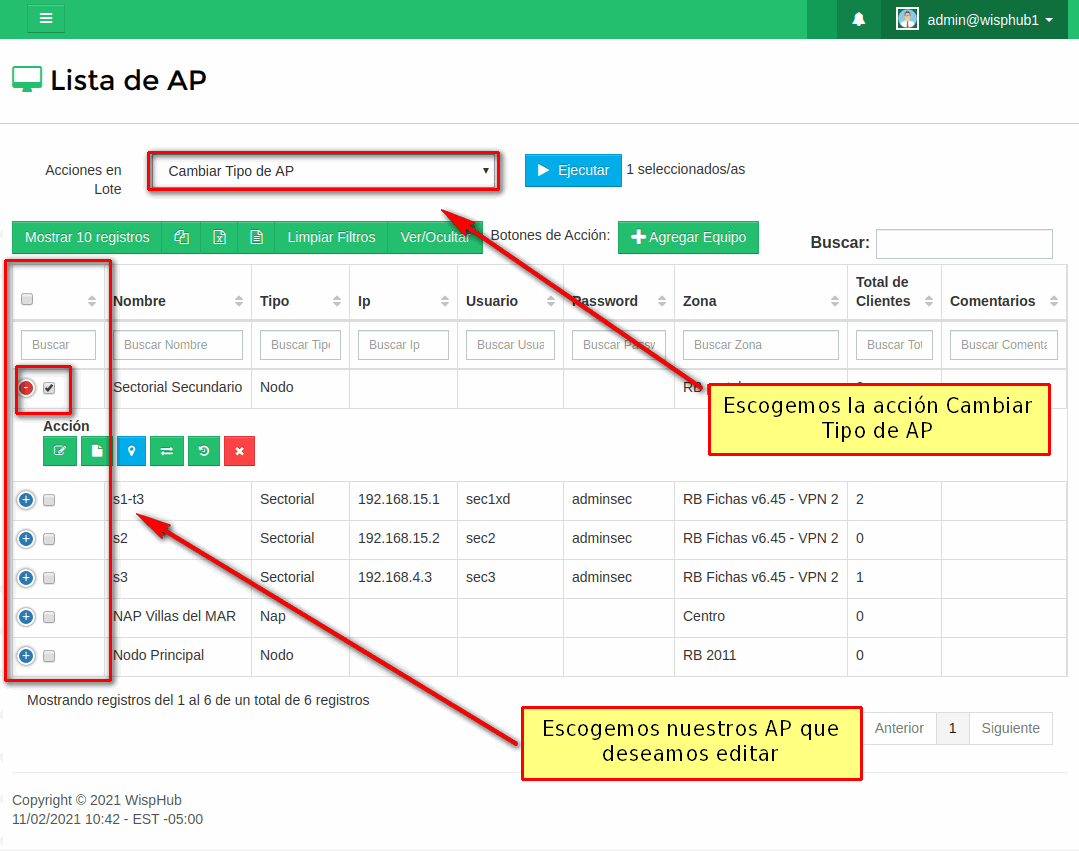
3 Escogemos el Tipo de AP
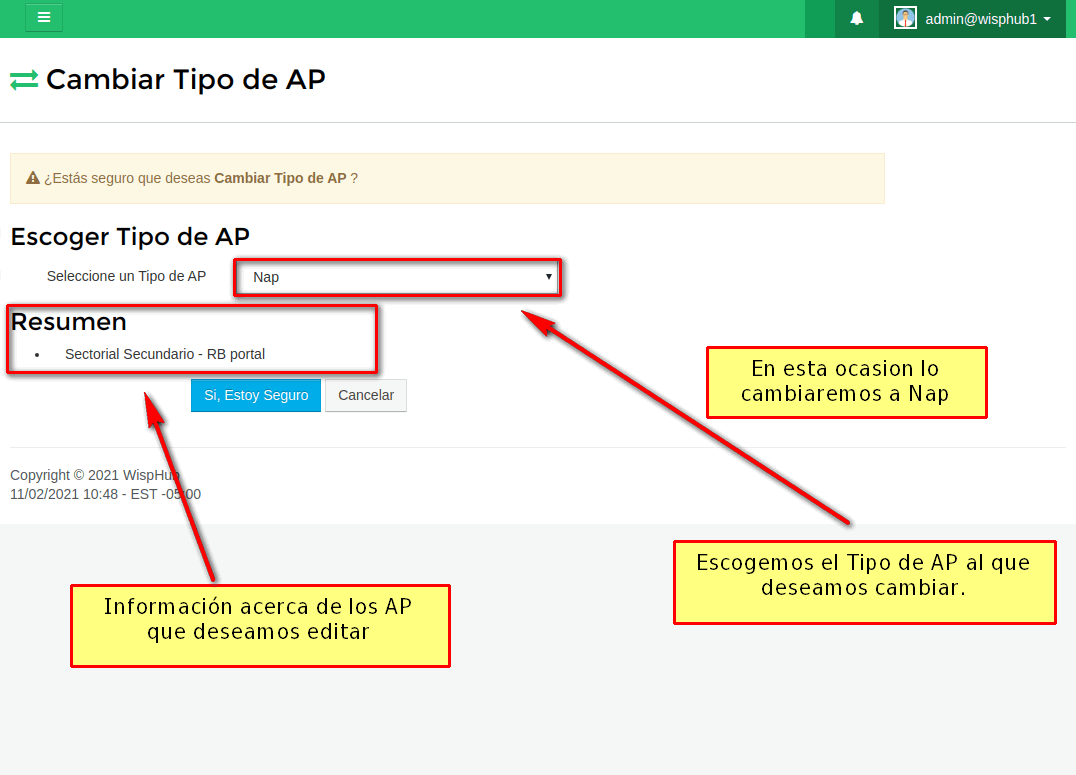
4 Se editara correctamente la información.
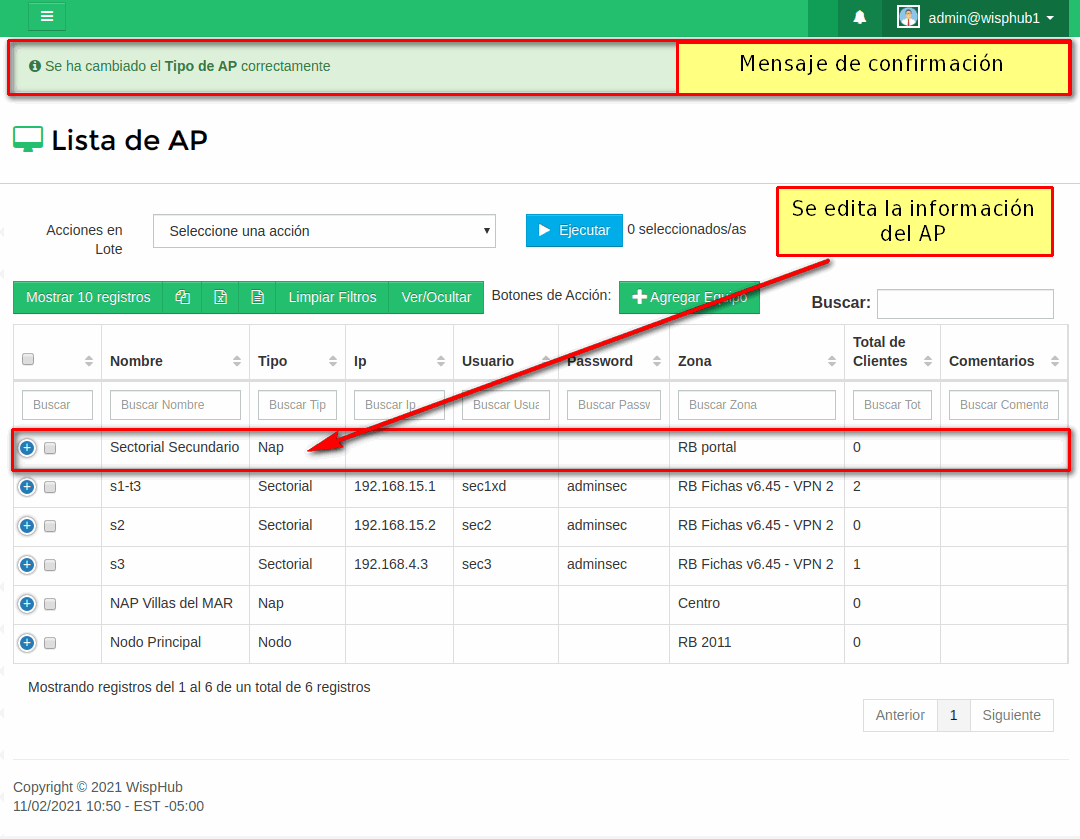
15 de Noviembre de 2023 a las 10:50 - Visitas: 2433
